Jak na brushe ve PhotoFiltre studio X
Chcete si článek přečíst?
Vypněte prosím blokování reklamy (reklamu už neblokuji), děkujeme.
Jak vypnout blokování reklamy?
Video návod zde: https://www.youtube.com/watch?v=GJScSjPyMb4
Jak na brushe v programu PhotoFiltre studio X
Nejpve budeme potřebovat nějaký obrázek a brush, se kterými budeme pracovat. Já jsem si vybrala tyto:


Brushe si stáhnete kdekoliv na internetu, popř. jich je pár jako výbava samotného programu PhotoFiltre. Některé si budete moci stáhnout i u mě v galerii, postupně to budu doplňovat. Najdete tam různé motivy a obrazce. A tady už je samotný návod:
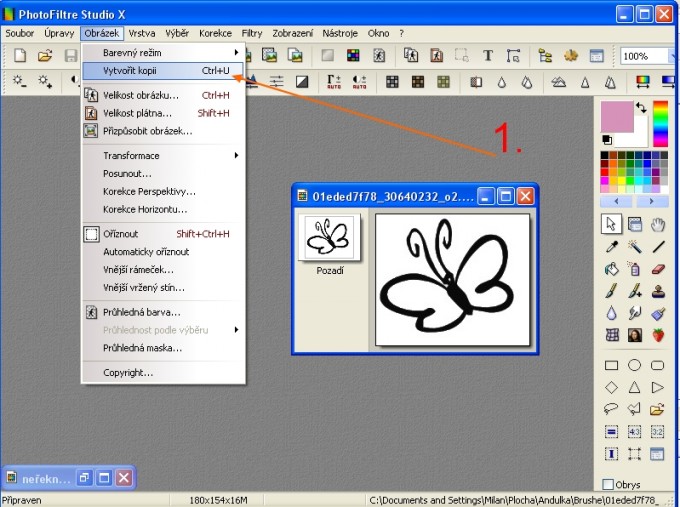
1. Ve PhotoFiltru si otevřeme obrázek a brush, který chceme použít. Nejpre budeme pracovat jen se samotným brushem. Vlevo nahoře zvolíme tlačítko obrázek -> Vytvořit kopii. Obrázek motýla tedy budeme mít otevřený dvakrát.
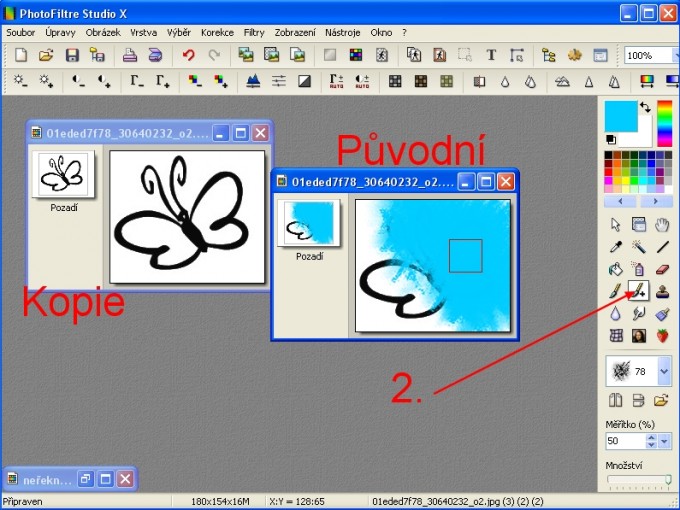
2. Vrátíme se opět k tomu původní obrázku, který jsme si otevřeli sami v programu. Tu kopii zatím necháme být stranou. V levém sloupečku zvolíme možnost Speciální štětce. Na paletě barev v horní části sloupečku si zvolíme jakoukoliv barvu, já si vybrala modrou. Nyní se vrátíme k původnímu obrázku a celý ho překryjeme tou modrou barvou. Nemusíme mít strach z toho, že ta modrá barva bude přesahovat mimo ty černé obrysy motýla, to vážně ne. ;)

3. Vrátíme se ke kopii obrázku a zmáčkneme klávesovou zkratku Ctrl+C.
4. Jsme zpátky u původního přebarveného obrázku a v horním řádku zvolíme volbu úpravy -> vložit jinak -> slepit. Nabídne se nám tabulka, u které zvolíme možnost vpravo a OK.
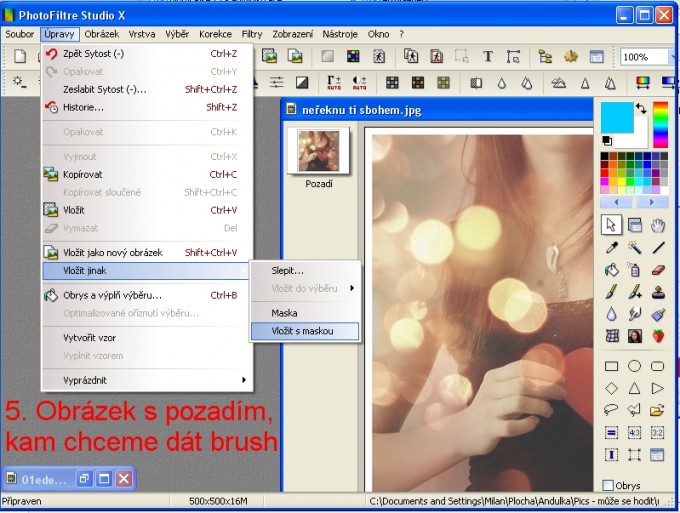
5. Původní obrázek a kopie se nám slepí. U tohoto obrázku zmáčkeneme opět Ctrl+C. Tím ho skopírujeme.
6. Otevřeme si obrázek, na který chceme daný brush vložit. U toho obrázku zvolíme na horní liště úpravy -> vložit jinak -> vložit s maskou. Obrázek se nám objeví na našem pozadí. Nyní můžeme s borázkem jakkoliv hýbat a měnit jeho polohu.
Když na ten vložený brush klliknete dvojklikem, objeví se vám tabulka, kde můžete měnit jeho průsvitnost (viz. dole je obrázek). Když na ten brush kliknete pravým tlačítkem myši, objeví se vám nabídka, kde když zvolíte transformuj volně, můžete měnit jeho velikost a úhel (viz. dole je obrázek). Tímto způsobem můžete dělat i více barevné brushe, stačí daný obrázek přetřít třeba na modro a na zeleno.
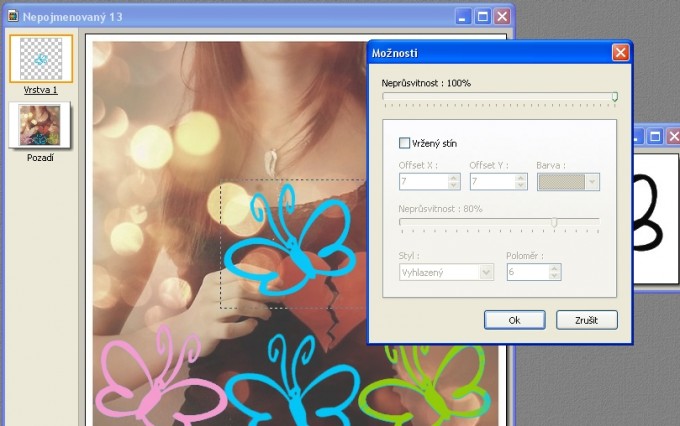
Nahoře: Možnost upravit průsvitnost obrázku a vržený stín. (Velmi používám ve své grafice.)
Dole: Možnost upravit úhel a elikost obrázku. (Užitečné a používané.)
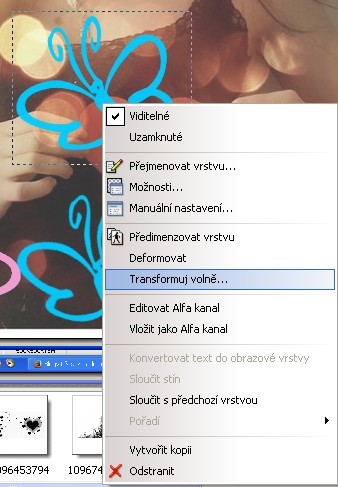

No a tady už vidíte jeden z možných výsledků. Samozřejmě tohle je jen ilustrativní borázek, něco konkrétnějšího můžete vidět třeba tady dole:

Obrázek je k jedné mé povídce. Jak můžete vidět, zde jsem také použila brush s motýlem, ale i velkou jednoduchou květinu. Tímto se s vámi loučím a doufám, že je vše jasné a já vše dobře vysvětlila. Kdybyste měli dotazy, budu na ně odpovídat v komentářích. ;)